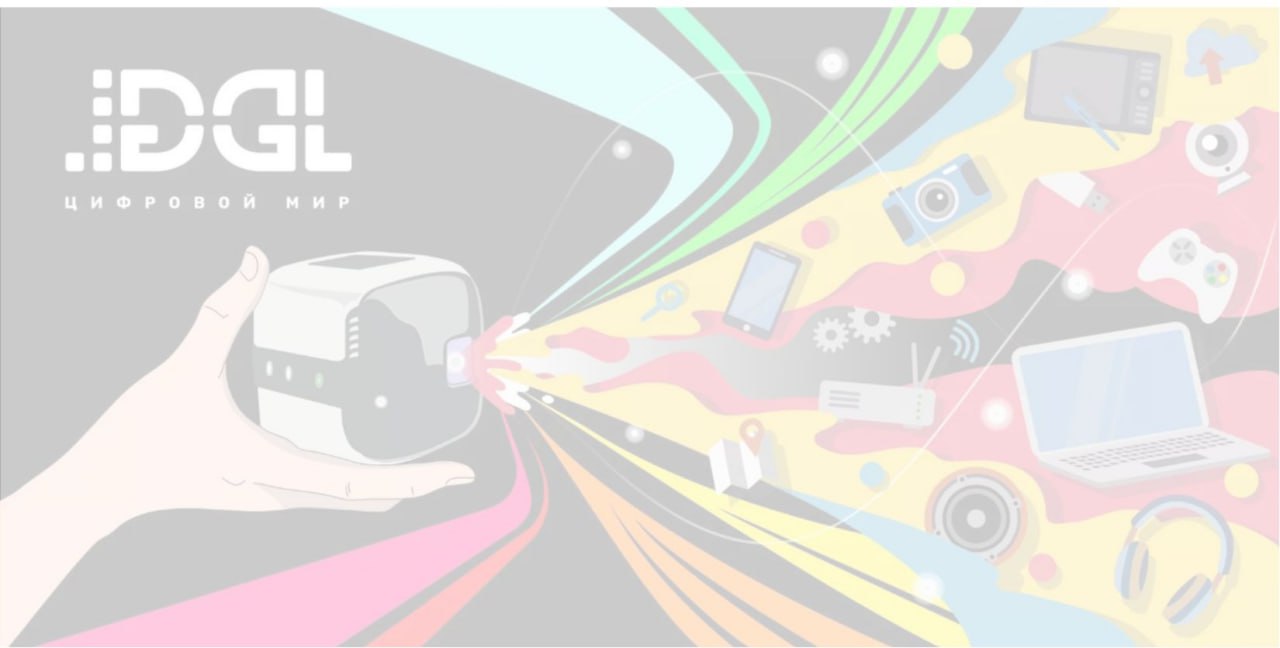
Мы объясним, шаг за шагом, как правильно наносить термопасту, а также как удалить старую термопасту с процессора или кулера
Когда вы собираете системный блок своего компьютера или обновляете процессор или кулер, вам необходимо нанести на кристалл новый слой термопасты. Она также известна под аббревиатурой TIM: Thermal Interface Material.
Термопаста является предметом первой необходимости для рассеивания избыточной температуры процессора и охлаждающего радиатора. В этом руководстве мы расскажем, почему так важно следить за состоянием термопасты и как заменить ее правильно, если пришла пора это сделать.
.jpg)
При составлении этого руководства, для демонстрационных целей мы использовали чип Intel Core Haswell i7 4770K и материнскую плату Intel Desktop Board DZ87KLT-75K. Как для него, так и для следующих поколений процессоров Intel вы можете применять так называемый «метод вертикальной линии».
Мы также объясним, каким способом нанесения термопасты лучше пользоваться для процессоров AMD, поскольку обычно они имеют несколько иную форму, а, следовательно, нужен и другой метод для достижения результата.
_700.jpg)
Предупреждение: все фотографии в данном руководстве сделаны с открытой защелкой процессора только для того, чтоб вы могли лучше рассмотреть происходящее. Перед тем, как начать наносить термопасту, вам стоит убедиться, что защелка вашего процессора закрыта и надежно зафиксирована. Это предотвращает случайное попадание термопасты на саму защелку.
Как правильно нанести термопасту на процессор: почему так важно сделать все по инструкции
Если термопаста нанесена неровно или в недостаточном количестве, вы можете увидеть, что несколько ядер вашего процессора греются сильнее, чем остальные. Подобным же образом вы можете страдать от появления пузырьков между процессором и охлаждающим радиатором, создающих растущие участки повышенной температуры, если на чипе было слишком много термопасты.
Ранее считалось, что применение термопасты способом «размазывания» приводило к возможно наиболее низким температурам процессора. Так или иначе, вследствие того, что охлаждающие радиаторы и даже интегрированные распределители тепла IHS (Integrated Heat Spreaders — металлическая пластинка, встроенная в верхнюю плоскость процессора) не стыкуются идеально плоскими поверхностями, микротрещины между радиатором и чипом способствуют меньшей эффективности теплоотдачи при использовании этого метода.
Наряду с предлагаемыми нами, вы также можете пользоваться способами Х-образного, двойного и даже тройного нанесения линий, однако мы опытным путем установили, что «однолинейный» и «точечный» методы наилучшим образом подходят для подавляющего большинства современных процессоров.
.jpg)
Стоит также заметить, что некоторые термопасты могут потребовать различных способов их нанесения. Например, Coollaboratory Liquid Ultra Thermal Paste нужно распределять по процессору экстремально тонким слоем. Тем не менее, большей части термопаст присуща структура, аналогичная тем, которые мы использовали при написании данного руководства.
Как нанести термопасту на процессор: как удалить старую термопасту
Если вы собираете компьютер из совершенно новых деталей, это шаг будет лишним, поскольку никакой ранее нанесенной на процессор термопасты у вас просто нет. Тем не менее, если на вашем процессоре термопаста уже когда-то присутствовала, вам для начала потребуется удалить ее засохшие останки.
_700.jpg)
Сначала вам нужно снять с процессора ваш старый кулер и стереть термопасту с помощью салфетки или бумажного полотенца.
Когда большая часть термопасты отчистилась, остатки можно удалить с применением TIM-очистителя. Для этого нанесите несколько капель TIM-очистителя на бумажное полотенце или салфетку и осторожными круговыми движениями многократно оботрите поверхность вашего процессора. Это не очень быстрый, но надежный и максимально сохранный метод, приводящий к полной чистоте интегрированного распределителя тепла.
Если старая термопаста осталась на боковых сторонах и защелке, их можно отчистить тем же способом, открыв защелку.
Аналогичным образом отчищается и нижняя поверхность радиатора процессорного кулера. Когда же все остатки старой термопасты будут полностью удалены, можно приступать к следующему шагу — нанесению нового слоя!
Как нанести термопасту на процессор: метод вертикальной линии от Intel
Процессоры Intel в основном имеют прямоугольное основание под пластинкой теплового распределителя, таким образом, именно метод вертикальной линии чаще всего помогает достижению наименьших температур процессора.
В ходе нашего эксперимента мы выяснили, что процессоры Intel греются неравномерно, и самых высоких температур достигают определенные ядра, находящиеся ближе к обрезу плашки процессора. Например, Core 3 на чипе Intel i7-3770K греется тем больше, чем ближе располагается в теле процессора к модулю iGPU.
_700.jpg)
Для правильного применения метода вертикальной линии на вашем процессоре вам следует осторожно сжать шприц или тюбик с термопастой, чтобы наружу выдавливалось совсем небольшое ее количество.
Нанесите на процессор тонкую прямую линию из пасты. Для нашего процессора «вертикальность» линии означает, что она проходит поперек строчек надписей на его поверхности.
_700.jpg)
Теперь вы можете установить сверху кулер вашего процессора. Для наглядности на фотографии вместо кулера мы использовали кусочек прозрачного пластика, чтобы показать вам распределение термопасты.
Вы можете заметить на картинке присутствие некоторого количества воздушных пузырьков — это результат неравномерного давления пластикового «окошка». При использовании правильного кулера никаких воздушных карманов у вас появиться не должно.
_700.jpg)
Как нанести термопасту на процессор: точечный метод от AMD
Заметим, что, поскольку у нас под рукой не оказалось ни процессора, ни материнской платы от AMD, мы поленились их искать и воспользовались для показа тем же самым процессором Intel. Ведь в данном случае важен сам метод, а не инструменты для его демонстрации!
Процессоры AMD под площадкой встроенного теплового распределителя обычно имеют квадратную форму, поэтому точечное или круговое нанесение термопасты для них подходит значительно больше, нежели овальное или прямоугольное. По нашему опыту работы с процессорами AMD (и с корректно нанесенной термопастой) мы знаем, что температура в их ядрах распределяется равномерно по всей площади чипа.
_700.jpg)
Для достижения наилучших результатов с процессорами AMD вам стоит воспользоваться точечным методом (также его называют «методом горошины»). В этом случае, осторожно сжимая шприц или тюбик, вам нужно аккуратно выдавить небольшую каплю термопасты, размером с горошину, в центр вашего процессора.
Это гарантирует равномерное распределение термопасты посредством давления кулерного радиатора по встроенному тепловому распределителю процессора.
_700.jpg)
И так же, как и в предыдущем случае, под нашим кусочком прозрачного пластика вы можете рассмотреть небольшое количество воздушных пузырьков. И снова мы с уверенностью можем сказать, что давление настоящего охлаждающего радиатора на термопасту будет гораздо более равномерным, поэтому под реальным кулером ничего подобного не образуется.
Как наносить термопасту на процессор

Если вы собираете компьютер и требуется установить систему охлаждения на процессор или же во время чистки компьютера, когда снимается кулер, требуется наносить термопасту. Несмотря на то, что нанесение термопасты — достаточно простой процесс, ошибки приходится достаточно часто. А ошибки эти приводят к недостаточной эффективности охлаждения а порой и к более серьезным последствиям.
В этой инструкции речь пойдет о том, как правильно нанести термопасту, а также будут показаны наиболее типичные ошибки при нанесении. Я не буду разбирать, как снять систему охлаждения и как установить ее на место — надеюсь, вы это знаете, а даже если и нет, обычно это не вызывает сложностей (однако, если у вас есть любые сомнения, и, к примеру, снять заднюю крышку аккумулятора с телефона у вас не всегда получается — лучше не беритесь).
Какую термопасту выбрать?
Во-первых, я бы не стал рекомендовать термопасту КПТ-8, которую вы встретите почти в любом месте, где вообще продают термопасты. У этого продукта есть некоторые достоинства, например она почти не «ссыхается», но все-таки сегодня рынок может предложить несколько более совершенные варианты, чем те, которые выпускались 40 лет назад (да, термопаста КПТ-8 производится именно столько).
На упаковке многих термопаст вы можете увидеть, что они содержат микрочастицы серебра, керамики или карбона. Это не чисто маркетинговый ход. При правильном нанесении и последующей установке радиатора эти частицы способны в значительной степени улучшить теплопроводность системы. Физический смысл в их использовании заключается в том, что между поверхностью подошвы радиатора и процессором находится частица, допустим, серебра и нет компаунда пасты — на всю площадь поверхности таких металлических соединений оказывается большое число и это способствует лучшей отдаче тепла.

Из присутствующих сегодня на рынке, я бы рекомендовал Arctic MX-4 (Да и другие термопасты Arctic).
1. Очистка радиатора и процессора от старой термопасты
Если вы сняли систему охлаждения с процессора, то обязательно нужно убрать остатки старой термопасты отовсюду, где ее найдете — с самого процессора и с подошвы радиатора. Для этого используйте хлопковую салфетку или ватные палочки.

Остатки термопасты на радиаторе
Очень хорошо, если вы можете добыть изопропиловый спирт и смочить им салфетку для протирания, тогда очистка будет куда эффективнее. Тут отмечу, что поверхности что радиатора, что процессора не являются гладкими, а имеют микрорельеф для увеличения площади соприкосновения. Таким образом, тщательнейшее удаление старой термопасты, чтобы ее не оставалась в микроскопических бороздах, может быть важным.
2. Поместите каплю термопасты в центр поверхности процессора

Правильное и неправильное количество термопасты
Именно процессора, не радиатора — на него вообще не нужно наносить термопасту. Простое объяснение почему: площадь подошвы радиатора, как правило, больше площади поверхности процессора, соответственно, выступающие части радиатора с нанесенной термопастой нам не нужны, а могут и помешать (в том числе, и замкнуть контакты на материнской плате, если термопасты много).

Результаты неправильного нанесения
3. Используйте пластиковую карту чтобы распределить термопасту очень тонким слоем по всей площади процессора
Можно использовать кисточку, которая поставляется в комплекте с некоторыми термопастами, просто резиновые перчатки или что-то еще. Проще всего, на мой взгляд, взять ненужную пластиковую карточку. Паста должна быть распределена равномерно и очень тонким слоем.

В общем-то, на этом процесс нанесения термопасты заканчивается. Осталось аккуратно (и желательно с первого раза) установить систему охлаждения на место и подключить кулер к питанию.
Сразу после включения компьютера лучше всего зайти в BIOS и посмотреть на температуру процессора. В режиме простоя она должна составлять в районе 40 градусов по Цельсию.
А вдруг и это будет интересно:
- Windows 10
- Android
- Загрузочная флешка
- Лечение вирусов
- Восстановление данных
- Установка с флешки
- Настройка роутера
- Всё про Windows
- В контакте
- Одноклассники
Почему бы не подписаться?
Рассылка новых, иногда интересных и полезных, материалов сайта remontka.pro. Никакой рекламы и бесплатная компьютерная помощь подписчикам от автора. Другие способы подписки (ВК, Одноклассники, Телеграм, Facebook, Twitter, Youtube, Яндекс.Дзен)
20.12.2013 в 02:40
очень полезная информация!
13.02.2014 в 13:23
Чего же Вы КПТ-8 забраковали? Ее преимущество в том, что там нет частиц металла (серебра и т. п.). Как мне кажется это очень важно. Если случайно термопаста попадет на контакты, то она их не замкнет. Конечно, если все делать очень аккуратно, то такого не случится, но всякое бывает. Поэтому я использую КПТ-8 уже много лет в сервисной мастерской.
13.02.2014 в 16:50
Николай, главная причина в том, что теплопроводность у нее не ахти какая, в сравнении с другими продуктами (есть тесты в сети, если что), что может быть критичным для некоторого железа. А вот кстати насчет того, что она диэлектрик (это правда?) я не знал.
04.04.2014 в 16:44
Здравствуйте! У меня поверхность радиатора круглая — как у вас на первой картинке, и на процессоре остался соответствующий кружок термопасты, то есть, она была нанесена не на весь процессор, а только на место соприкосновения с радиатором. Подскажите, новую наносить на то же место, т.е. не на весь процессор?
04.04.2014 в 19:22
Анна, а радиус подошвы радиатора меньше площади процессора? Это как-то странно, обычно наоборот. Но если у вас такая ситуация и поверхность радиатора не выходит за границы процессора, можно на эту поверхность нанести. Если же это не так, то как в инструкции.
04.04.2015 в 17:24
Спасибо, откладывал замену термопасты. Кстати, как часто необходимо производить замену?
05.04.2015 в 12:40
При возникновении проблем, которые говорят о том, что они связаны с отводом тепла от процессора. Сроков определенных для современных термопаст нет, может годами все быть в порядке.
28.10.2015 в 10:44
Чем менять термопасту к каждому церковному празднику, вполне будет достаточно если вы просто продуете свой системник или ноутбук, сжатым воздухом. У термопасты есть только один враг и критерий негодности, это высыхание. Да и то, это влияет только при ее нанесении. А если кулер хорошо и качественно посажен на сокет и проц, то и высохшая работает не хуже новой. У термопасты нет срока службы, у неё есть только срок хранения.
29.10.2015 в 11:15
Слишком часто мне приходится встречать радиаторы, прилепленные к процессору, по сути, воздухом (пара — тройка точек соприкосновения). Я согласен, что не нужно трогать, пока все ок. Но когда 90 градусов сразу после загрузки ОС…
10.05.2015 в 08:30
Вопрос. Следует ли наносить новую термопасту на ЦП, если она уже есть на новом куллере? Ведь не зря же разработчики куллера её туда нанесли?
11.05.2015 в 09:37
Лично я убираю термопасту с кулеров (с новых) и пользуюсь своей. Но, с другой стороны, если ее состояние не вызывает сомнений, можно использовать как есть.
28.10.2015 в 10:06
Ацетон, туалетная бумага и палец. Ацетон и туалетная бумага — чтоб убрать остатки старой пасты, а палец — чтоб нанести новую. Палец — потому-что именно им, можно нанести равномерно и действительно тонким слоем свежую термопасту. А вот чтоб качественно убрать остатки старой, иногда помогает только ацетон и туалетная бумага. И никакие спирты, тем-более изопропиловые (это вообще из другой оперы).
Про КПТ-шку, — согласен с автором. Стало слишком много подделок и откровенного фуфла. Сам использую — АлСил-3, хотя и Arctic неплох.
Что мазать (кулер или проц)? — тут дело опыта и элементарного разума. Если кулер на 775 сокет (как на фото), то лучше мазать кулер, потому-что у него подошва меньше крышки проца. А если крышка проца меньше подошвы кулера, то удобней мазать проц.
Удачи. Чайники.
22.01.2016 в 22:34
Дмитрий скажите можно ли очистить остатки старой термопасты этиловым спиртом ?
23.01.2016 в 08:18
Изопропиловым можно. А этиловым… ну если уверены на все 100 что за края металлических поверхностей не зайдете, а то растворите ненароком что-нибудь.
А вообще обычно со здоровой долей усилия термпоасту удается стереть и просто сухой тряпочкой-салфеткой.
03.07.2016 в 20:10
А у меня чем меньше термопасты тем лучше , если будет мало то в целом у меня будет выключатся компьютер
04.07.2016 в 22:09
Очень полезная статья. А то меня никто не надоумил, что хорошо бы нанести еще и теплопроводную пасту на новый процессор. Так и работал пока не перегрелся и перестал загружаться. Спасибо.
06.12.2016 в 09:35
Можно же не в биосе а в программе Speccy смотреть температуру например?
06.12.2016 в 10:45
Можно, да. Вот различные способы узнать температуру процессора: https://remontka.pro/cpu-temperature/
25.01.2017 в 09:18
Добрый день! У меня ноутбук Lenovo G580 20157. С помощью AIDA 64 определил сокет как U3E1. Я точно в них не разбираюсь некоторые посмотрел на форумах какие бывают сокеты у Intel. Просто я хочу поменять его на Intel Core i3 и у них сокет какой-то другой. Конкретно сокет на материнской плате U3E1. А сейчас процессор Intel Celeron B815 1.60 GHZ. Так как выбрать то?
25.01.2017 в 09:37
Я не берусь точно ответить. По идее, должны подходить Core i3-2370M, Core i5-3210M. Но это очень не точно, мог ошибиться в вашей модификации.
26.01.2017 в 12:23
Добрый день!У меня вопрос.Я себе все-таки присмотрел процессор Core i3-2370M (вроде подходит) и вот думаю, а будет ли проблемы у меня с перегревом? Если я само собой прочищу от пыли и нанесу также аккуратно термопасту. Сейчас на моем Celeron никогда не было проблем при этом я никогда не разгонял его даже контролировал силу и мощность тока, а также Энергопотребление. Будет ли проблемы? Заранее спасибо?
27.01.2017 в 09:47
Если все будет сделано правильно, то не должно по идее.
21.08.2017 в 02:16
Здравствуйте, чем вас не устроили стандартные инструкции по нанесению термопасты от Intel и AMD? Зачем размазывать каплю по процессору, она сама размажется радиатором, зато воздушных карманов не будет.
Ну и еще. Они все диэлектрики, кроме жидкого металла.
13.05.2018 в 08:29
Полезно, грамотно, спасибо, что учите людей не совершать ошибки.
09.06.2019 в 15:46
Здравствуйте. У меня вопрос по поводу температуры процессора.. На даче стоит древний комп на 775 сокете, процессор core 2 quad q8400.. Назрела необходимость поменять кулер, стоял боксовый, на клипсах, пришел в негодность, одна клипа сломалась. Приобрел бу кулер Cooler Master Geminii S.. Понравилось,что он полностью медный, с теплотрубками, а квады все-таки относительно горячие камни.
Установил.. Но беспокоят температурные показатели в aida64 и в Speccy- 38 гр на крышке,а по ядрам-38-44-48-52. В итоге общая температура в простое, согласно аиде-47 градусов. Это нормально, или может, я недостаточно плотно прикрутил кулер?. В Биосе температура материнской платы сразу после включения-40 С, а процессора-38 С. Нормальные температуры, или Аида врет?. Мне сказали,что этим программам вообще доверять не стоит, температура меряется термопарой, и откуда эти программы берут показания температур-неизвестно
11.06.2019 в 14:23
В общем-то, скорее нормально, чем нет, хотя 48-52 конечно немного странные для простоя.
Термопасту от старого кулера ведь вычистили полностью и поменяли на свежую, не на старую прилепили? (так делать не нужно)
11.06.2019 в 18:09
Конечно вычистил,и термопасту аккуратно тонко-ровным слоем.. на форумах почитал, что аида врет часто по температурам, и 44-46 в простое для Квада вполне нормально.. У знакомого Квад, так у него по Аиде 37-40 в простое, и 55-60 в нагрузке..
И это на боксовом кулере, с круглой медной пяткой.
Причем он менял термопасту у меня на глазах-капнул кпт-8 на центр крышки, затем сделал разминающее движение пяткой кулера по крышке-и все..
И норм. температуры.
У меня в нагрузке примерно 63-65 (когда Касперским проверяю), а в простое у меня на добрый десяток градусов выше, чем у него… И разброс температур по ядрам тоже 10 градусов, что очень странно..
Впрочем,говорят, до 70 гр норма для Квадов.. С одной стороны-работает комп,не тормозит,не перезагружается,а с другой,как-то беспокойно
12.06.2019 в 09:09
Ну я как раз и обратил внимание на 48-52 в простое (меньшие числа — норм для него).
А вот дальше — не знаю, тут гадать только. Может, действительно дело в AIDA или аппаратных датчиках, оборудование ведь не новое. Жаль, что, похоже у вас данных с предыдущей системой охлаждения не осталось, судя по всему, тогда хотя бы в динамике видно было — похолодел или погорячел и можно было бы какие-то дополнительные прикидки сделать.
04.12.2019 в 13:38
Добрый день. Между прочим — настоящая кпт-8 потому и живет уже 40 лет, потому, что практически во всех тестах берет серединную планку. Я уже про цену вообще не говорю. В раз 10 если не в 20 дешевле, чем, примерно, аналоги по эффективности. И к тому же не нужно опускать ее достоинства. Как никак разрабатывалась еще в совдепии — а там тогда было строго. Для крутых процов советую брать пасту ноктуа. Однозначно лучшее решение, чем кпт-8. Кстати, еще есть кпт-19. Она серого цвета. А термал гризли — почти в 100 раз дороже….
Как правильно нанести термопасту на процессор или видеокарту?
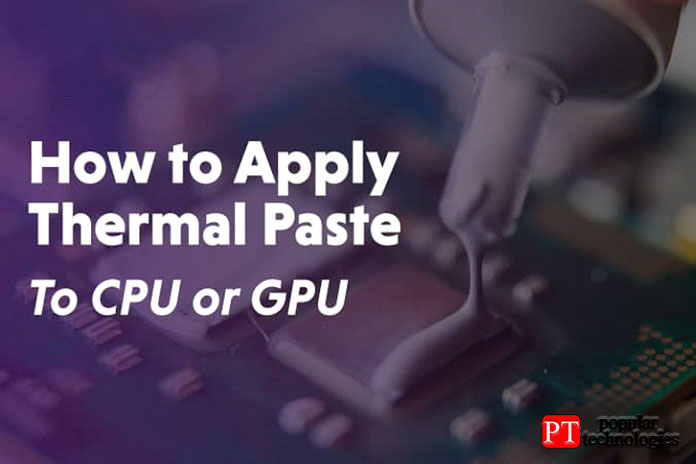
Советы и хитрости
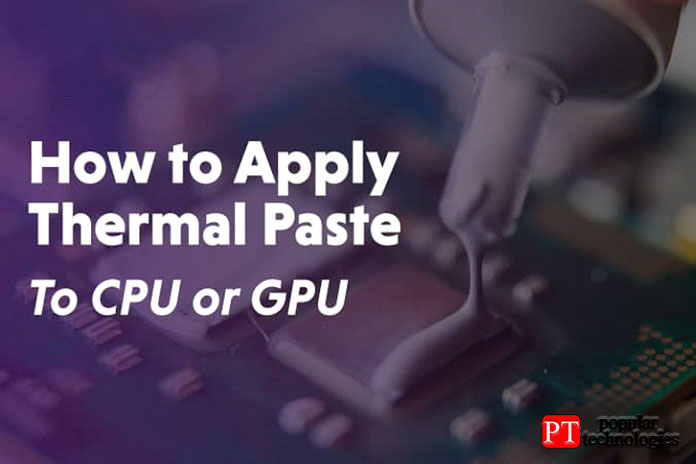
Термопаста является важным компонентом для защиты вашего процессора от тепла и, конечно же, ваших инвестиций от дыма. Имея это в виду, важно знать, как правильно наносить термопасту, но также важно покупать правильный тип пасты. Скорее всего, вы наткнулись на довольно много разных методов нанесения термопасты на ваш процессор или графический процессор, что вас немного смутило.
Не волнуйтесь, пока вы применяете правильную сумму, у вас всё будет в порядке. И мы здесь, чтобы помочь вам в этом процессе.
- Типы нанесения термопасты
- Как правильно нанести термопасту на процессор
- Как правильно нанести термопасту на видеокарту
- Заключение
Типы нанесения термопасты
Перефразируя классическое высказывание, термопасту можно нанести несколькими способами. И вы можете быть удивлены, узнав, что многие из этих методов работают одинаково, поэтому вам не нужно увлекаться поиском «лучшего метода нанесения термопасты». От маленькой точки размером с горошину до креста, давайте посмотрим, как эти методы влияют на температуру сборки вашего ПК.
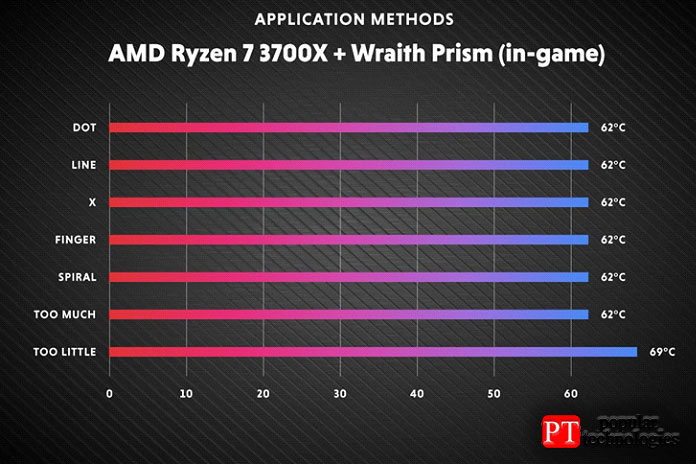
Результаты, которые вы можете увидеть выше, действительно демонстрируют, насколько мало важен ваш метод. Одно можно сказать наверняка: если вы используете недостаточно, вам может потребоваться замена одного из самых ценных компонентов.
Как правильно нанести термопасту на процессор
1. Прежде чем повторно нанести термопасту на процессор, вам следует избавиться от старой термопасты с концов процессора и радиатора. Но не волнуйтесь, это довольно просто.
Вам понадобиться:
- Ткань из микрофибры / безворсовой ткани или ватный тампон.
- Изопропиловый спирт.
- Замена термопаста.
2. Используйте ткань без ворса, чтобы избавиться от первого слоя термопасты, и нанесите ткань или микрофибру с изопропиловым спиртом, чтобы избавиться от оставшейся термопасты на чипе.

3. Делайте это, пока не избавитесь от всей термопасты на чипе.

4. Не забудьте сделать это и на конце радиатора.

5. Когда чип очищен и спирт высохнет, аккуратно нанесите каплю новой термопасты на ЦП.

6. Убедитесь, что вы аккуратно поместили радиатор обратно на ЦП после нанесения пасты.

ПРИМЕЧАНИЕ. Не пытайтесь распределить пасту вообще, так как она должна распределяться равномерно, когда вы снова устанавливаете радиатор на ЦП.
7. Снова затяните винты.
8. Когда всё будет в безопасности, вы можете вернуть всё обратно, и вы увидите улучшение температуры даже в экстремальных играх.
Как правильно нанести термопасту на видеокарту
1. Вам также необходимо избавиться от старой термопасты с вашего графического процессора, аналогично тому, как мы это сделали с процессором. Вам понадобится всё то же оборудование с добавлением отвёртки.
Что вам нужно:
- Ткань из микрофибры / безворсовой ткани или ватный тампон.
- Изопропиловый спирт.
- Замена термопаста.
- Отвёртка (для снятия шурупов).
2. Убедитесь, что вы открутили все винты видеокарты.

ПРИМЕЧАНИЕ. Некоторые видеокарты имеют винты как сверху, так и снизу и даже по бокам. Убедитесь, что вы сняли их перед тем, как снимать крышку. Вы можете сказать, снято всё или нет, если оно легко снимается. НЕ прилагайте слишком сильного давления, так как это может привести к повреждению карты.
3. Не забывайте следить за штепсельными вилками вентиляторов, поскольку они обычно хрупкие.

ВАЖНОЕ ПРИМЕЧАНИЕ. Если в вашем графическом процессоре есть термопрокладки, лучше оставить их в покое, если вы не собираетесь заменять их на прокладки с такими же размерами по толщине.
4. Когда всё будет удалено и винты отложены, используйте ткань из микрофибры с изопропиловым спиртом и очистите вентилятор графического процессора и основание графического процессора.

5. Нанесите термопасту на чип так же, как мы это делали с процессором.

ПРИМЕЧАНИЕ: Оставьте его как есть и не растягивайте, так как радиатор должен делать работу и равномерно распределять пасту за вас.
6. Осторожно закройте крышку видеокарты.

7. Снова затяните винты крест-накрест, чтобы убедиться, что всё установлено и затянуто правильно.

8. Установите графический процессор обратно на материнскую плату, и вы увидите лучшую производительность при температуре даже при загрузке.
Заключение
Есть много способов нанести термопасту на процессор и графический процессор.
Если вы последуете указанным выше шагам и советам, то сможете быть уверены, что не только правильно наносите термопасту, но и увидите улучшения в производительности сборки вашего ПК.
Как правильно наносить термопасту на процессор?

Для того, чтобы ваша система охлаждения справлялась со своей задачей на 100%, следует знать некоторые нюансы при замене термопасты. Об этих нюансах подробно в статье.

Любой владелец компьютера, независимо от типа устройства (ноутбук или десктоп), рано или поздно столкнется с высокой температурой процессора. Это нормальное явление, потому что термопаста, которая создана для лучшего отведения тепла от крышки ЦПУ, со временем теряет свои свойства. На первый взгляд, кажется, что в такой простой процедуре, как замена термопасты — нет ничего сложного. Но, как показывает практика, новички могут сделать это неправильно. Сегодня мы расскажем вам о том, как правильно наносить термопасту на процессор.
Если хотите сразу посмотреть видео, жмите СЮДА.
Удаляем старую термопасту

- Первым делом обесточьте компьютер. Желательно, чтобы перед этим он немного поработал — тогда паста будет прогрета и легче удалится.
- Если вы обладатель компактной сборки, то отсоедините материнскую плату от корпуса и достаньте ее. В тесном пространстве очень легко повредить внутренности компьютера и сложно аккуратно нанести термопасту. Владельцы полноразмерных ATX корпусов этот пункт могут пропустить, т.к. места внутри корпуса в стандартных сборках достаточно.
- Снимите систему охлаждения с процессора, предварительно отсоединив коннектор от материнской платы.
- С помощью небольшого рычажка, который находится около сокета ЦПУ, ослабьте разъем и достаньте сам процессор.
- Затем возьмите любой тканевый материал, например, салфетку. Также подойдут ватные диски или бинт. Смочите ткань спиртом, ацетоном или растворителем. Аккуратными движениями удалите старый слой термопасты. Могут потребоваться незначительные усилия, если паста очень сильно высохла.
Обязательно следите за тем, чтобы растворитель не попал на компоненты материнской платы: это может вывести материнку из строя. Для удаления термопасты не рекомендуется использовать твердые предметы (кто-то предпочитает делать это пластиковой картой или линейкой), потому что таким способом очень трудно полностью очистить крышку процессора. А задача состоит в том, чтобы на ЦПУ не осталось никаких признаков высохшего термоинтерфейса. Дождитесь полного высыхания растворителя и переходите к следующему шагу: нанесению свежего слоя.
Как наносить термопасту на процессор компьютера

В народе существует очень много способов нанесения термопасты, но, как правило, все они мало чем отличаются между собой. Зачастую это просто различные вариации, метода, когда распределение термопасты осуществляется за счет установки радиатора. Об этом способе чуть ниже мы и поговорим. Разбирать каждый из всех народных вариантов мы не будем, потому что, они практически не различаются между собой по эффективности теплоотвода. Мы рассмотрим два основных метода.
1. Равномерное распределение
Суть способа заключается в том, чтобы выдавить немного термопасты на крышку процессора и самостоятельно распределить ее по всей площади. Для этого можно воспользоваться пластиковой картой или линейкой. Некоторые производители охлаждения в комплекте с тюбиком кладут небольшую лопатку. Нет абсолютно никакой разницы, чем пользоваться: подручными средствами или этой лопаткой. Главное — равномерно распределить всю термопасту таким образом, чтобы не оставалось пустого места и чтобы термоинтерфейс не попал на материнскую плату. Такой способ гарантирует наличие прослойки интерфейса во всех местах между подошвой кулера и чипом.
2. «Капля»

Вам нужно выдавить небольшую каплю термопасты прямо по центру крышки процессора. Затем просто установите кулер на свое место. Он сделает всю работу за вас: а именно во время прижима равномерно распределит термоинтерфейс между основанием и теплораспределительной крышкой камня.
Некоторые пользователи предпочитают выдавливать не просто каплю, а наносят пасту каким-либо специальным рисунком, например, крестом или кругом. Вы, конечно же, можете поэкспериментировать, но, как показывает практика, эффективность теплоотвода никак не зависит от типа рисунка. Минус такого способа заключается в том, что вы не увидите, какую форму приняла термопаста под основанием радиатора. Для этого потребуется снова снимать охлаждение, а это может ухудшить тепловые свойства пасты.
Вот короткое видео с комментариями от специалистов гипермаркета компьютерной техники ОГО. Нанесение термопасты на площадку кулера — один из возможных вариантов.
Какой слой термопасты нужно наносить на процессор
Вы должны понимать, что здесь не действует принцип «чем больше — тем лучше». Всё в точности наоборот. Тонкий, равномерно распределенный слой охладит ваш процессор намного лучше. Помните, что термопаста — это лишь посредник между камнем и радиатором. Если вы нанесете термоинтерфейс не ровно, то высок шанс появления небольших воздушных образований, которые ухудшат теплоотдачу. Также учитывайте и то, что при установке радиатора на место, небольшое количество термопасты под давлением может выдавиться и залить сокет с материнской платой.
Есть ли разница между процессорами Intel и AMD
Для того, чтобы правильно ответить на вопрос «как намазать термопасту на процессор», требуется знать конструктивные особенности процессоров от разных производителей.
Крышка теплораспределителя у процессоров AMD устроена таким образом, что в середине она немного выше, чем по краям. У компании Intel всё наоборот: середина слегка ниже, чем края. Для достижения максимального КПД вашей системы охлаждения требуется учитывать эти особенности при нанесении термоинтерфейса.
Чем отличается процесс замены термопасты на процессоре в ноутбуке
Главное отличие ноутбучных процессоров от обычных заключается в том, что они не имеют защитной металлической крышки. То есть сам кристалл полностью открыт. Это касается не всех моделей, но встречается такое часто. Повредить текстолит очень легко и поэтому не стоит соскабливать старую термопасту твердыми предметами, а лучше воспользоваться ваткой или бинтом, как мы и писали выше. То же самое касается и графического процессора в видеокартах: он полностью беззащитен.
Вывод
Теперь вы знаете, как правильно пользоваться термопастой для процессора компьютера. Процедура очень простая и выполнить ее правильно сможет абсолютно каждый, ведь какие-то особенные навыки не требуются. Самое главное, помните, что не нужно намазывать очень много термопасты, но и не следует наносить ее слишком мало. В обоих случаях это снизит эффективность охлаждения процессора.
Учимся наносить термопасту на процессор

Термопаста защищает ядра центрального процессора, а иногда и видеокарту от перегрева. Себестоимость качественной пасты невысокая, а смену производить нужно не так часто (зависит от индивидуальных параметров). Процесс нанесения не сильно сложен.
Также не всегда замена термопасты необходима. Некоторые машины имеют отличную систему охлаждения и/или не слишком мощные процессоры, что даже в случае прихода имеющегося слоя в полную негодность, позволяет избежать значительного повышения температуры.
Общие сведения
Если вы заметили, что корпус компьютера стал перегреваться (система охлаждения шумит сильнее, чем обычно, корпус стал более горячим, производительность упала), то есть необходимость задуматься о смене термопасты.
Для тех, кто собирает компьютер самостоятельно, нанесение термопасты на процессор обязательно. Всё дело в том, что первое время процессор «с прилавка» может нагреваться сильнее обычного.
Однако, если вы купили компьютер или ноутбук, который до сих находится на гарантии, от самостоятельной замены термопасты лучше воздержаться по двум причинам:
- Устройство всё ещё на гарантии, а любое самостоятельное «вторжение» пользователя во «внутренности» аппарата, скорее всего, повлечет за собой потерю гарантии. В крайнем случае, обратитесь в сервисный центр со всеми жалобами на работу машины. Специалисты выяснят, в чём проблема и исправят её по гарантийному обязательству.
- Если устройство до сих на гарантии, то, скорее всего, вы купили его не более чем год назад. За это время термопаста редко успевает высохнуть и прийти в негодность. Учтите, что частая смена термопасты, а также сборка и разборка компьютера (тем более ноутбука) тоже негативно сказываются на его сроке службы (в долгосрочной перспективе).
Термопасту в идеале нужно наносить раз в 1-1,5 года. Вот несколько советов для выбора подходящего изолятора:
- Желательно сразу исключить самые дешёвые варианты (типа КПТ-8 и подобные), т.к. их эффективность оставляет желать лучшего, а убрать слой дешёвой термопасты, для замены на более качественный аналог, сложно.

Чем чреват отказ наносить термопасту на ЦП (особенно для ПК с плохим охлаждением и/или мощным процессором):
- Замедление скорости работы – от незначительных подтормаживаний до серьёзных багов.
- Риск, что раскалённый процессор повредит материнскую карту. В таком случае может потребоваться даже полная замена компьютера/ноутбука.
Этап 1: подготовительные работы
Производится в несколько шагов:
- Для начала необходимо полностью отключить устройство от электропитания, у ноутбуков дополнительно вытащить аккумулятор.
- Произведите разбор корпуса. На этом этапе нет ничего сложного, но процесс разбора для каждой модели индивидуален.


Очищение процессора от остатков старой термопасты. Для этого можно использовать салфетки, ватные палочки, школьный ластик. Для улучшения эффекта салфетки и палочки можно обмакнуть в спирт. Ни в коем случае не убирайте остатки пасты руками, ногтями или другими острыми предметами.

Этап 2: нанесение
Следуйте этим шагам при нанесении:
- Для начала нанесите одну небольшую каплю пасты в центральную часть процессора.
- Теперь равномерно размажьте её по всей поверхности процессора при помощи специальной кисточки, которая идёт в комплекте. Если кисточки нет, то можно использовать старую пластиковую карточку, старую СИМку, кисточку от лака для ногтей или надеть на руку резиновую перчатку и при помощи пальца размазать каплю.

Когда работы будут закончены, спустя 20-30 минут соберите аппарат к исходному состоянию. Также рекомендуется проверить температуру процессора.
Нанести термопасту на процессор несложно, нужно лишь соблюдать аккуратность и элементарные правила безопасности при работе с комплектующими компьютера. Качественная и правильно нанесённая паста может прослужить долгое время.
 Мы рады, что смогли помочь Вам в решении проблемы.
Мы рады, что смогли помочь Вам в решении проблемы.
Добавьте сайт Lumpics.ru в закладки и мы еще пригодимся вам.
Отблагодарите автора, поделитесь статьей в социальных сетях.
 Опишите, что у вас не получилось. Наши специалисты постараются ответить максимально быстро.
Опишите, что у вас не получилось. Наши специалисты постараются ответить максимально быстро.
Сколько термопасты наносить на процессор
Термопаста — это специальный многокомпонентный состав с высокой теплопроводностью, предназначенный для улучшения переноса тепла от процессора к радиатору. В составе термопасты используются частички металлов (медь, вольфрам, серебро, цинк, алюминий), кристаллов (алмазы), нитриды (алюминия, бора), а также синтетические или минеральные масла и другие не испаряющиеся жидкости.
При сборке компьютера термопасту нужно нанести только на процессор. Остальные компоненты, поставляются в уже собранном виде с радиаторами и термопастой. Кроме этого при проблемах с видеокартой, может возникнуть необходимость нанести новую термопасту на графический процессор. Но, такие ситуации встречаются не часто.
В предыдущих статьях мы уже рассказывали о том, что такое термопаста и как ее правильно наносить. В этом же материале речь пойдет о том, сколько термопасты нужно наносить на процессор для того чтобы передача тепла происходила максимально эффективно.
Зачем термопасту наносить на процессор
Итак, для того чтобы передача тепла от процессора к радиатору была максимально эффективной нужно нанести правильное количество термопасты. Если между процессором и радиатором будет слишком много термопасты, то передача тепла ухудшится. Тоже самое произойдет, если термопасты будет недостаточно. Для того чтобы понять сколько именно нужно наносить термопасты на процессор нужно понимать зачем ее вообще используют.
Дело в том, что процессор и радиатор не идеально ровные, на их поверхности есть микронеровности. Если просто поставить радиатор на процессор, то они будут касаться друг друга только в некоторых точках. Тогда как остальную площадь соприкосновения будет занимать воздух, который очень плохо проводит тепло. Именно это проблему и решает термопаста. Если перед установкой радиатора нанести ее на процессор, то она заполнит все микроскопические воздушные карманы. А поскольку теплопроводность термопасты намного выше чем у воздуха, то и передача тепла значительно улучшается.
Из описанного выше становится понятно, что термопаста нужна только для заполнения микроскопических карманов воздуха. А для этого ее нужно нанести на процессор ровным слоем минимальной толщины.
Нанесение термопасты на процессор
Для того чтобы не переборщить с нанесением термопасты на процессор лучше всего класть ее небольшими порциями, после чего аккуратно размазывать по всей поверхности. Начать можно с капли термопасты размером с горошину.

После нанесения первой порции термопасты ее нужно аккуратно размазать по всей поверхности процессора. Постарайтесь добиться равномерного и ровного слоя минимальной толщины. Если первой порции термопасты не хватило для покрытия всего процессора, то добавьте еще и снова разровняйте.

После того, как весь процессор будет покрыт минимально возможным слоем термопасты, можно устанавливать кулер и собирать компьютер.

После первого включения компьютера не забудьте проверить температуру процессора. Без нагрузки она не должна превышать 45 градусов. Если температура выше, то, скорее всего, вы сделали что-то не так. Возможно вы нанесли на процессор слишком много термопасты либо неправильно зафиксировали радиатор на процессоре.
Как удалить с процессора старую термопасту
Если вы меняете старую термопасту на новую, то перед нанесением новой термопасты старую нужно обязательно удалить. При этом удалять старую термопасту нужно как с процессора, так и с радиатора.
Если старая термопаста еще влажная, то ее можно просто стереть при помощи сухой салфетки. Если же термопаста засохла, то для ее удаления можно воспользоваться резинкой для карандашей. В самых запущенных случаях засохшую термопасту можно размочить несколькими каплями спирта.
Создатель сайта comp-security.net, автор более 2000 статей о ремонте компьютеров, работе с программами, настройке операционных систем.
![]()
Иногда старая термопаста настолько дубеет, что ее салфеткой не сотрешь, а спиртом размачивать долго. В таких случаях я аккуратно снимаю старую сухую термопасту любой пластиковой картой. Остатки потом можно достереть салфеткой, смоченной спиртом.









